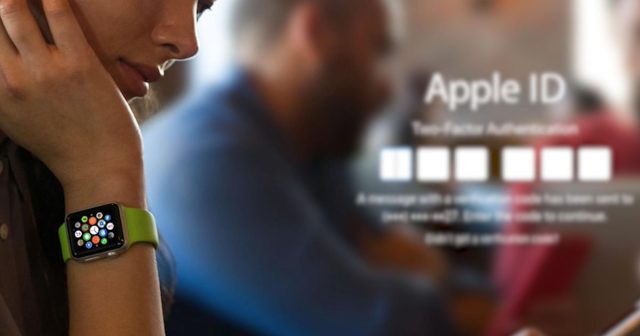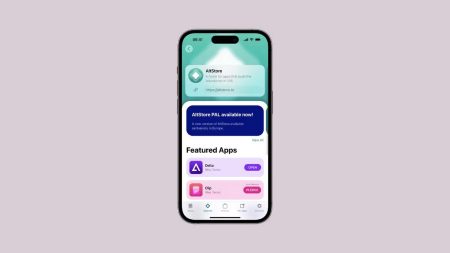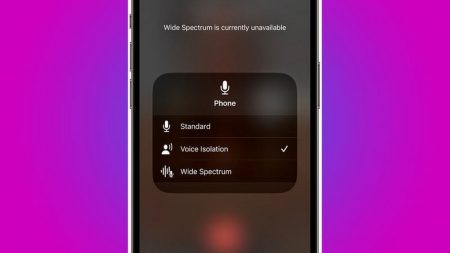اپل آیدی شما از اهمیت بسیار زیادی برخوردار است، چرا که رابطی به هر چیزی موجود در اپل و راه ورودی شما برای دریافت خدمات شرکت است. اپل آیدی حاوی تمام چیزهاییست که حساب آی کلودتان موجود است، هر چیزی از قبیل اطلاعات شخصی در میل، تقویم و یادآوری ها و حتی امکان دسترسی شما به محتوای خریداری شده از قبیل موسیقی، ویدئو و اپلیکیشن ها را نیز حاصل می آورد.
اگر شخصی دیگر به اپل آیدی شما دسترسی پیدا کند، می تواند داده هایتان را به سرقت برده و از آن ها سوء استفاده کند. او می تواند محتوایتان را به سرقت ببرد، به داده هایتان دسترسی پیدا کند و مرتکب اعمال بدتری هم بشود. هر شکلی از سرقت اپل ایدی در صورتی می تواند مخرب، زیانبار و تحمیل کننده هزینه ای گزاف باشد که شخص خرابکار تصمیم به تغییر جزئیات شناسه و اپل ایدی شما بگیرد.
قفل کردن اپل آیدی
علیرغم وجود ریسک، عده معدودی هستند که اقدامات مرتبط با حفاظت از اپل آیدی را انجام می دهند. این مقاله اصولی در رابطه با نحوه آسان مقابله و مسدود کردن اعمالی از قبیل هک حساب و افزایش موانع در جهت محافظت از اپل آیدی را در اختیار شما قرار می دهد. رویکردِ ارائه شده دارای شکلی چندلایه ای است و هر لایه باعث افزایش امنیت می شود. بنابراین اصولی که ارائه می دهیم به تدریج بر میزان سطح امنیت حسابتان می افزایند. نیازی به اجرای تمامی اصول ندارید، اما بکارگیری چند مورد از آن ها سودآور است.
بروزرسانی رمز عبور
خواهشمندیم کلمات زیاد برای رمزعبورتان انتخاب نکنید، استفاده از واژه هایی مانند p6ssword می تواند مطلوب بود. اگر فکر می کنید که می بایست رمزعبورتان را بروزرسانی کنید، سری به appleid.apple.com بزنید، وارد شوید و سپس روی گزینه Edit در کنار عنوان Security کلیک کنید، خواهید دید که رمزعبورتان تغییر کرده است. اگر رمزعبورتان زنجیره طویل و پیچیده ای از ارقام و حروف نیست، روی گزینه Change Password کلیک کنید. در پنجره ای که باز می شود، رمزعبور را بروزرسانی کنید و به قوانین مرتبط با کارکترهای الزامی توجه داشته باشید.
بهتر است از یک مدیر رمزعبور مانند LastPass، ۱Password یا مکانیسم پیشنهاددهی کارگذاری شده در Safari برای ساخت رمزعبور جدید استفاده کنید. حفاظت از رمزعبور را به خوبی و با دقت زیاد انجام بدهید. دقت کنید که از این رمزعبور برای هیچ حساب شخصی دیگری استفاده نکنید.
خروج از دستگاه های قدیمی
از آنجا که نیازمند دستگاه های بیشتری هستید، اپل آیدی شما به بسیاری از آن ها متصل و مرتبط است. پیش از فروش هر دستگاه، می بایست کار خروج از حساب در آن دستگاه را انجام بدهید. (برای مثال، با یک آیفون،به قسمت تنظیمات بروید. در قسمت ‘General > Reset’، گزینه Erase All Content and Settings را انتخاب کنید.
جهت پیگیری و دنبال کردن این امر که آیا در دستگاهی دیگر وارد اپل آیدی شما شده اند، سری به بخش Devices در وبسایت اپل آیدی بزنید.در هر شرایطی، می توانید یک آیتم را انتختاب کنید که نشان دهنده مدل، نسخه OS و شماره سریال آن است. آیتم های مرتبط با Apple Pay کاملا مشخص هستند.برای حذف دستگاه از اپل آیدی می بایست روی گزینه حذف از حساب (Remove from account) کلیک کنید. می بایست این اقدام را تایید کنید که با این کار، تمام اطلاعات Apple Pay از آن حذف می شود. در صورت تمایل به استفاده دوباره از اپل آیدی در آن دستگاه، می بایست به همان شکل معمول وارد حساب بشوید.
فعال کردن معرف رمز دو فاکتوری
اپل معرف رمز دو فاکتوری در اختیارتان قرار می دهد. وقتی این گزینه فعال است و می خواهید وارد دستگاهی جدید بشوید، می بایست هویت خود را بوسیله کدی که به یک آیفون یا آیپد قابل تایید ارسال می شود، تایید کنید. این دو فاکتور به آسانی در قسمت تنظیمات iOS/iPadOS یافته می شوند: روی نامتان و بهد روی قسمت Password & Security بزنید، سپس گزینه معرف رمز دو فاکتوری را فعال کنید. می بایست اطلاعات یک شماره تماس مطمئن را برای دریافت کدهای تایید وارد کنید. در Mac، همین تنظیمات را در قسمت زیر خواهید دید:
System Preferences > iCloud > Account Details >Securityدر بخش امنیت وبسایت اپل ایدی، می توانید شماره های بیشتری اضافه کنید. اپل این اقدام را در صورت عدم امکان دسترسی به شماره ابتدایی توصیه می کند. شماره تماس شخصی دیگر را وارد کنید- بلکه از شماره دیگری که تنها خودتان به آن دسترسی دارید استفاده کنید. همیشه به یاد داشته باشید که سیستم دوفاکتوری اپل کامل نیست و با به سرقت رفتن Mac شما، سارق می تواند وارد اپل ای دی شما بشود.
طرح سؤال های امنیتی سخت و غیرقابل نفوذ
در صورتی که قصد استفاده از معرف رمز دو فاکتوری را ندارید، می توانید با پرسش های امنیتی امکان حفاظت از حسابتان را به وجود بیاورید. این گزینه ها می توانند هنگام استفاده آنلاین از اپل ایدی یا تماس با پشتیبانی اپل از شما پرسیده شوند. برای این کار پرسش های سختی را انتخاب کنید. نمی توانید سؤال های اپل را تغییر بدهید اما با پاسخ های پیچیده و مبهم می توانید از حسابتان محافظت کنید.
مراقب پیام های متنی/ ایمیل های کلاهبرداری باشید
ایمیل های کلاهبرداری آن هایی هستند که شبیه به پیام های حقیقی می باشند و شما را ترغیب به ورود به حساب اپل می کنند. شاید تشخیص آن ها کار ساده ای نباشد اما اغلب ایمیل هایی ترسناک مانند بسته شدن یا جریمه حسابتان می باشند. بنابراین می بایست احتیاط کنید. هرگز روی لینک چنین ایمیل هایی کلیک نکنید و اگر این توصیه را نادیده گرفتید، هرگز در صفحه چنین ایمیل هایی ثبت نام نکنید. شاید آن ها شبیه به وبسایت اپل باشند، اما صفحه اصلی نخواهند بود.
ورود و درج رمز عبور و نام کاربری مساوی با ورود به سیستمی مخرب خواهد بود که کنترل اپل ایدی را از دست شما خارج می کند. اگر نسبت به ایمیل های کلاهبرداری یا هشدار امنیتی تردید دارد، به Apple Support Website سر بزنید، گزینه Get support را انتخاب کنید و گزینه هایی که می خواهید را پیدا کنید.